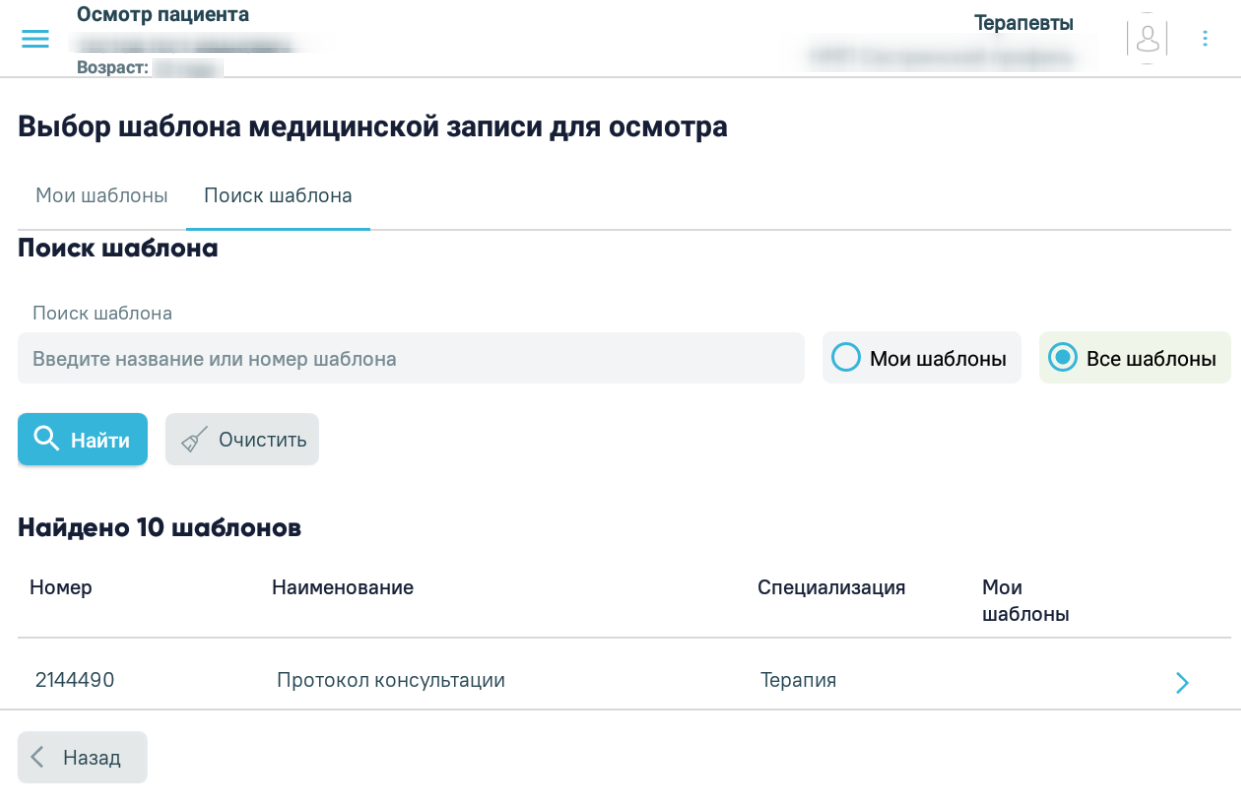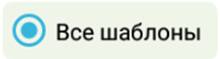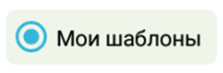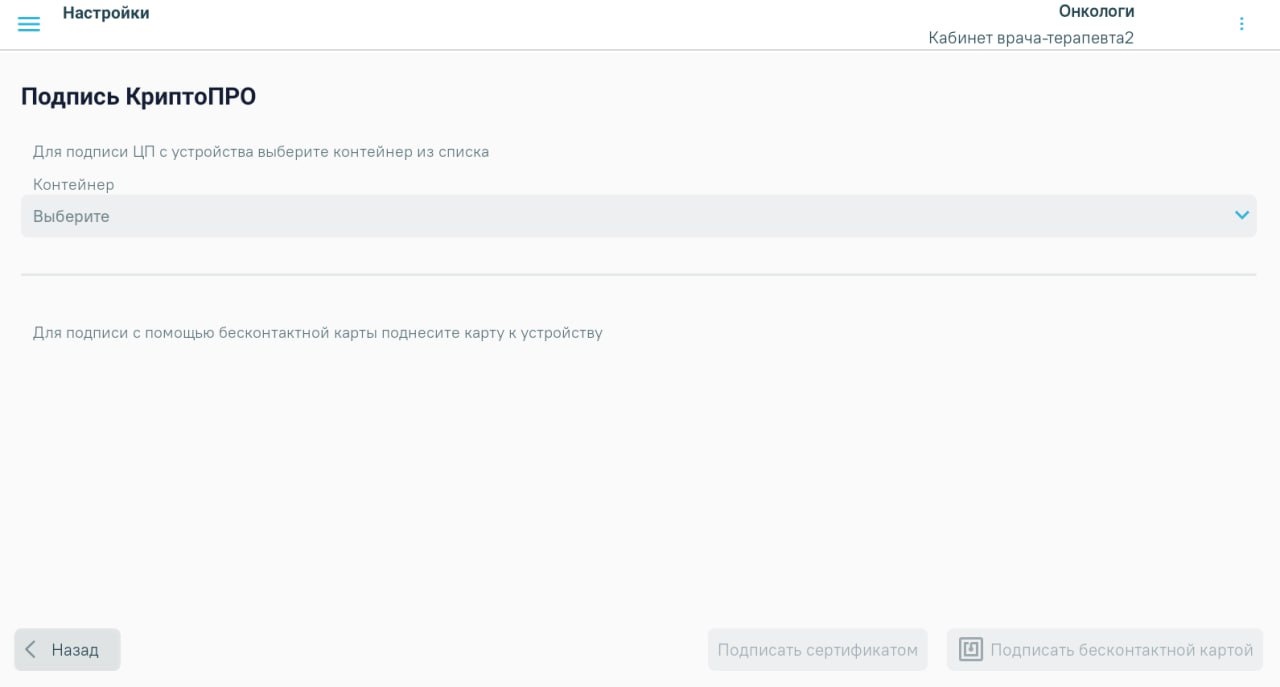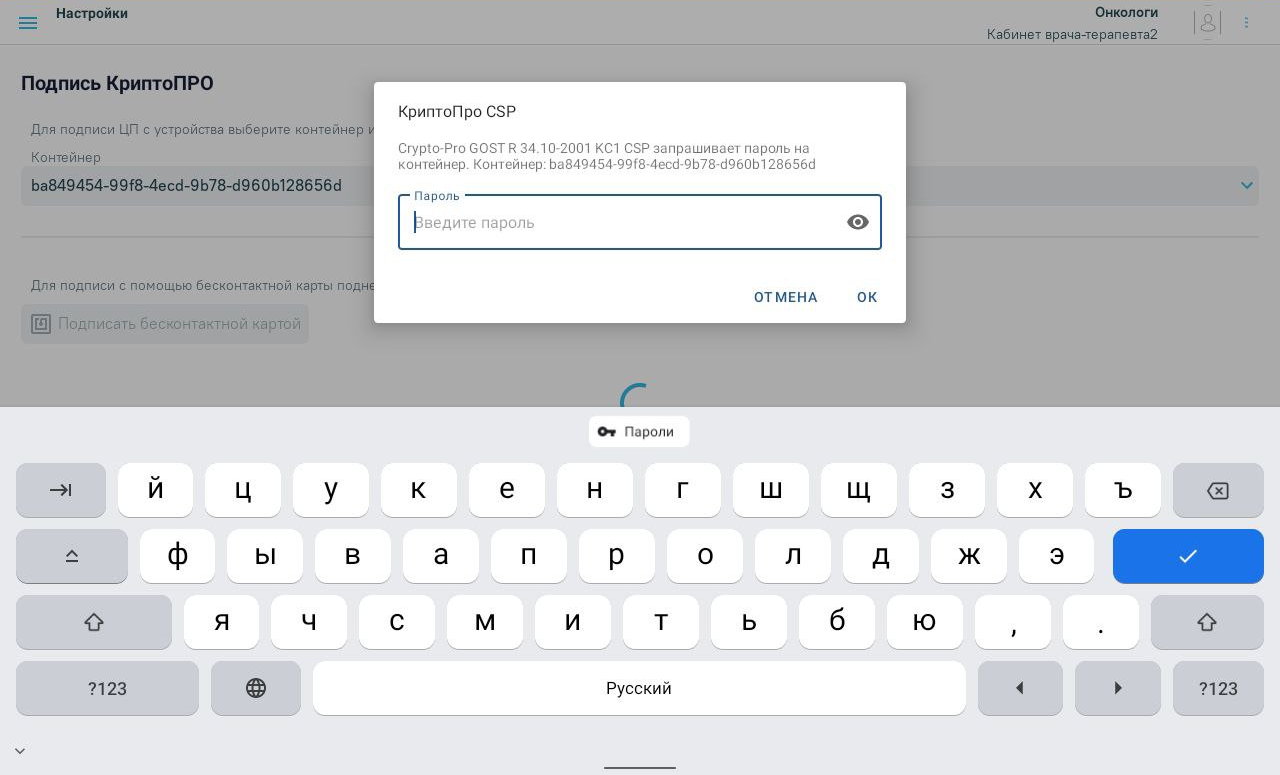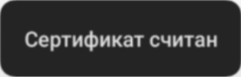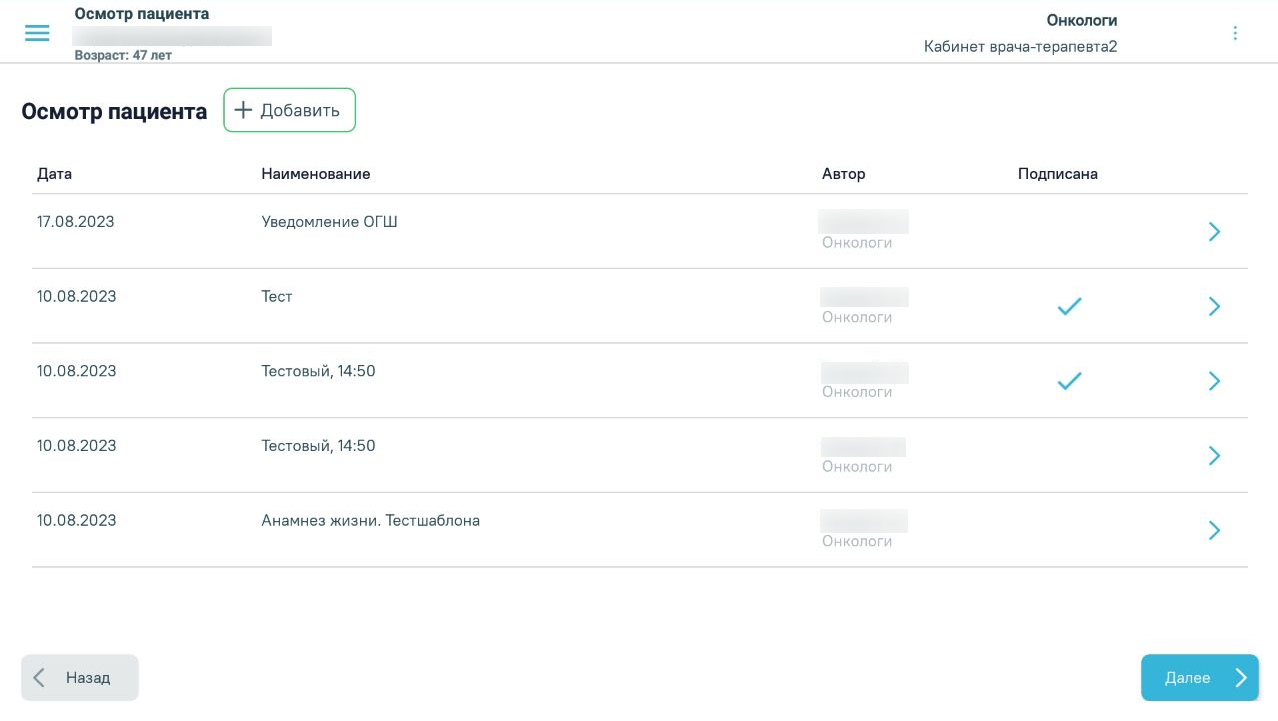...
Для добавления медицинской записи осмотра пациента следует нажать кнопку «Добавить».
Для добавления медицинской записи необходимо наличие диагноза в ТАП, иначе про создании МЗ отобразится сообщение об ошибке.
Сообщение об отсутствии диагноза в ТАП
Откроется форма «Выбор шаблона медицинской записи для осмотра», которая содержит две вкладки: «Мои шаблоны», «Поиск шаблона». Во вкладке «Мои шаблоны» отображается список избранных шаблонов.
...
Во вкладке «Поиск шаблона» осуществляется поиск шаблона. Для поиска шаблона следует в поле поиска ввести номер или наименование шаблона, затем нажать кнопку «Найти».
Вкладка «Поиск шаблона»
Полнота отображения списка шаблонов зависит от его настройки. Существует два режима отображения списка шаблонов: избранные и все. Так как шаблонов может быть загружено много, для сокращения времени поиска нужного специалисту шаблона можно составить персональный пользовательский список избранных шаблонов. Добавление шаблона в список избранных осуществляется в основной версии Системы. Избранные шаблоны отображаются в сервисе в списке «Мои шаблоны».
Для отображения полного списка шаблонов сервиса нужно установить переключатель переключатель , для избранных шаблонов – .
Создание медицинской записи
...
После нажатия кнопки «Подписать» отобразится форма подписи документа.
| Выборка |
|---|
Подписание документа можно выполнить несколькими способами:
1. Для подписи ЦП с устройства необходимо выбрать контейнер из списка. Далее следует нажать кнопку . «Подписать сертификатом». Если добавленный контейнер отсутствует, кнопка «Подписать сертификатом» будет недоступна.
После успешного подписания отобразится соответствующее сообщение. Сообщение об успешном подписании документа 2. Если у врача есть бесконтактная карта и на устройстве установлено приложение «Панель управления Рутокен» (подробнее описано в разделе Настройки сертификатов цифровой подписи), документ можно подписать с помощью бесконтактной карты. Для этого необходимо приложить бесконтактную карту к устройству. В результате отобразится сообщение «Идет чтение карты, ожидайте». После успешного считывания отобразится сообщение и кнопка станет активной. При нажатии кнопки выполняется автоматическое подписание документа, при успешном выполнении операции окно автоматически закроется. После успешного подписания отобразится соответствующее сообщение. Сообщение об успешном подписании документа |
...
Созданная запись отобразится в списке медицинских записей пациента.
Список медицинский записей пациента
...